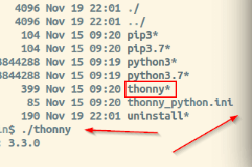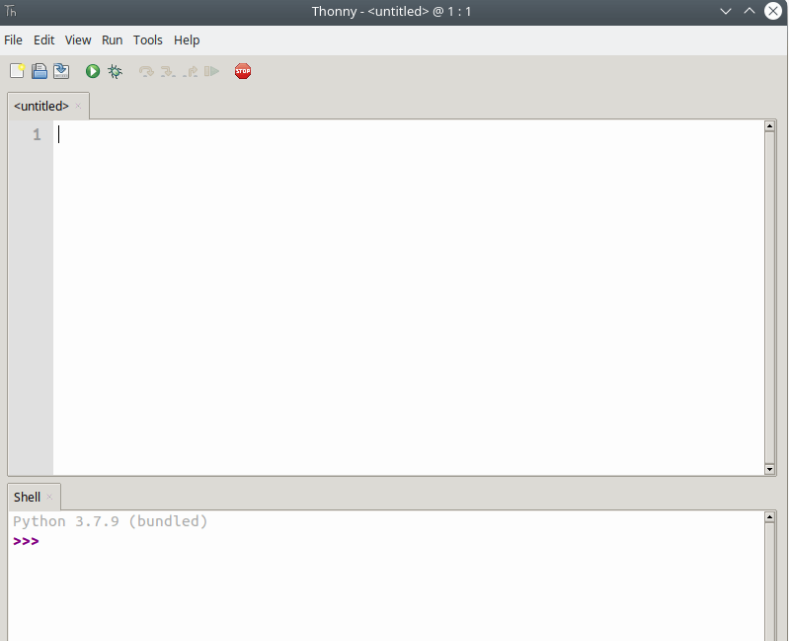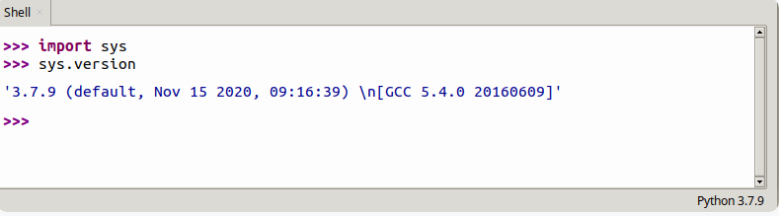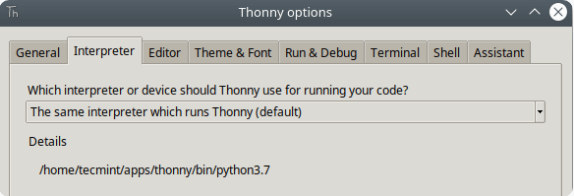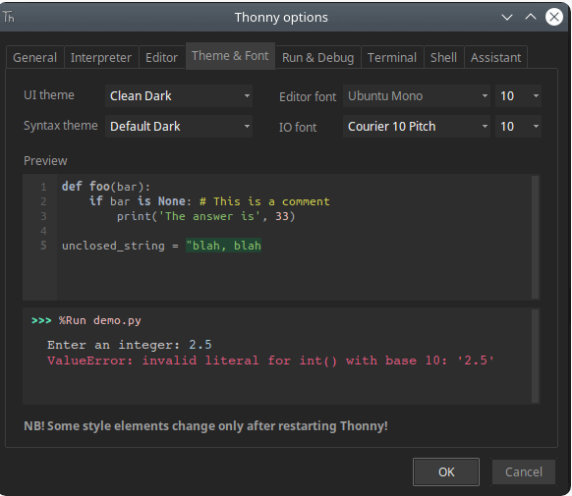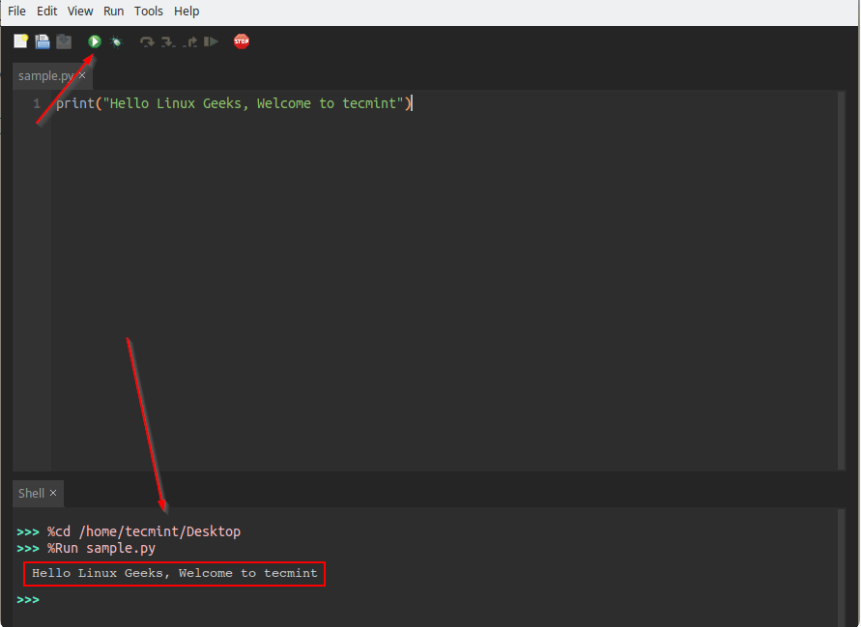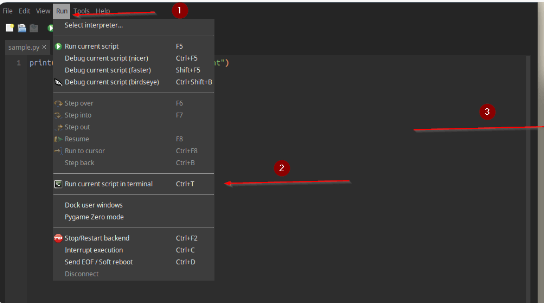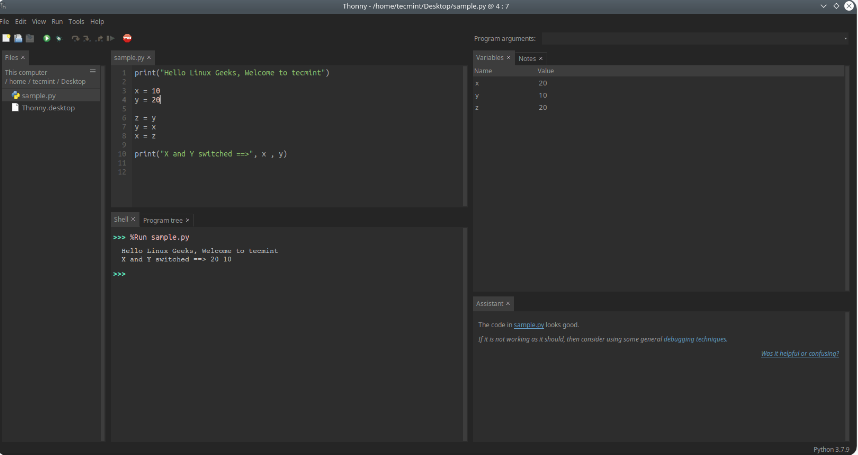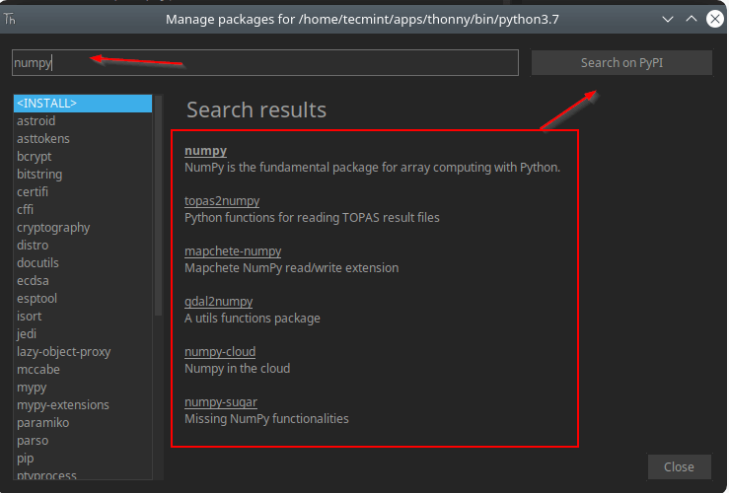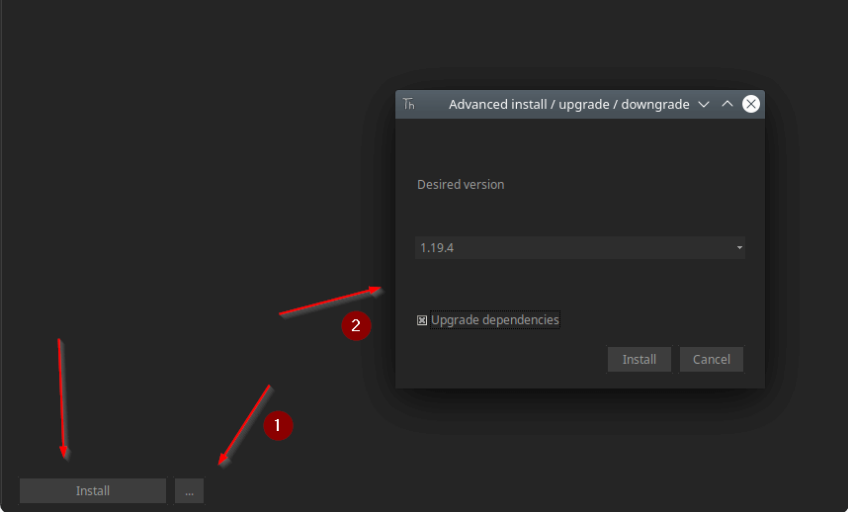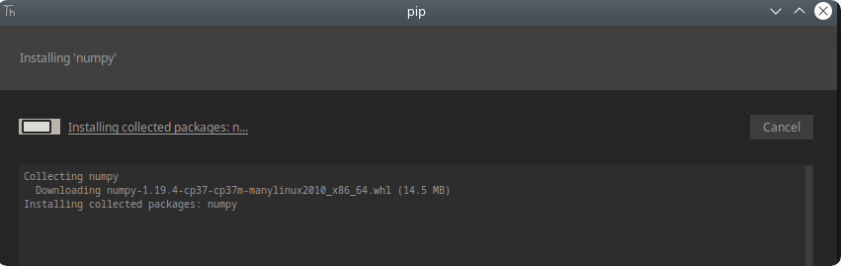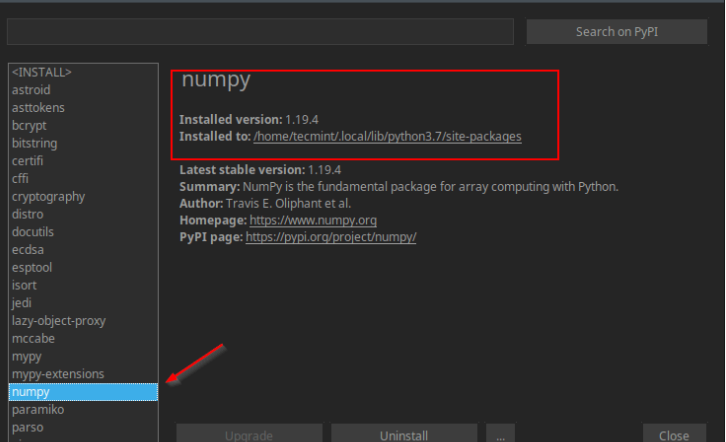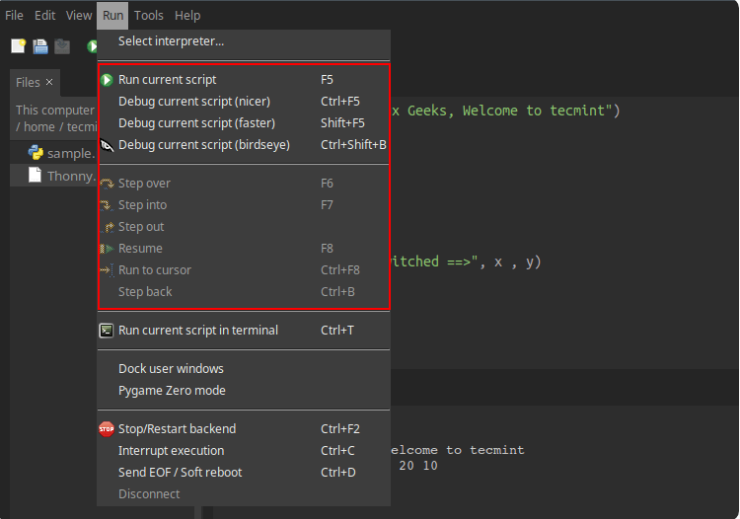Jika Anda baru mengenal pemrograman atau seseorang beralih dari bahasa lain, saya sarankan menggunakan thonny. Antar muka interfaace bersih dan bebas gangguan.Bagi Pemula dapat berkonsentrasi pada bahasa python dan berfokus pada pengaturan.
Beberapa fitur utama dari thonny termasuk, Python 3.7 diinstal secara default dengan pengaturan Thonny. Debugger Bawaan dan Evaluasi langkah demi langkah. Penjelajah Variabel. Heap, Stack, Assistant, Object Inspector. Shell Python bawaan Python 3.7. Antarmuka GUI PIP sederhana untuk menginstal paket. Mendukung pelengkapan kode, dan Menyoroti kesalahan sintaks dan menjelaskan cakupan.
Menyiapkan Thonny Python IDE di Linux Versi terbaru Thonny adalah 3.3.0 dan ada tiga cara untuk menginstal thonny di Linux. Gunakan pengelola paket Python – PIP Unduh dan jalankan skrip instal Gunakan pengelola paket default untuk menginstalnya.
Langkah -Langkah Instal Thonny IDE Menggunakan Package Manager
Untuk tujuan demonstrasi, saya menggunakan Ubuntu 20.04 dan menjalankan skrip penginstal dengan perintah wget seperti yang ditunjukkan di atas untuk menginstal thonny. Di akhir penginstalan, Anda akan mengetahui di mana thonny diinstal, itu diinstal di direktori home.
Seperti yang ditunjukkan di bagian instalasi, Thonny diinstal di direktori home. Jika Anda melihat folder thonny yang memiliki skrip instalasi, pustaka python yang diperlukan agar thonny dapat bekerja, binari. Di dalam direktori bin, ada python 3.7 dan PIP 3 dengan biner peluncuran thonny dan thonny.
Cara Menggunakan Thonny IDE di Linux
Saat Anda meluncurkan Thonny, Anda akan mendapatkan antarmuka GUI yang bebas gangguan. Anda akan memiliki area editor di mana Anda dapat membuat kode dan shell untuk menjalankan skrip atau menguji kode secara interaktif.
Distribusi Linux secara default disertakan dengan python. Versi lama dikirimkan dengan Python2 * dan versi terbaru dikirimkan dengan Python3 *. Kami telah melihat Python 3.7 diinstal secara default dan thonny menetapkan 3.7 sebagai interpreter default.
Anda dapat tetap menggunakan interpreter default (Python 3.7) atau memilih interpreter berbeda yang tersedia di sistem. Buka “Menu → Alat → Pilihan → Penerjemah → Setel jalur” atau “Menu → Jalankan → Pilih Penerjemah → Setel jalur”.
Thonny hadir dengan tema Terang dan Gelap. Anda dapat mengubah tema Editor serta tema UI. Untuk mengubah Tema dan Font Pergi ke Menu Bar → Tools → Options → Theme & Font.
Ada 3 cara untuk menjalankan kode yang Anda buat. Pertama, kode Anda harus disimpan ke file untuk dijalankan oleh Thonny. Tekan F5 atau Jalankan Ikon seperti yang ditunjukkan pada Gambar. Pergi ke “Menu Bar → Tekan Run → Run Current Script”. Tekan “CTRL + T” atau Buka “Jalankan → Tekan Jalankan skrip saat ini di terminal”.
Opsi ketiga memungkinkan Anda untuk menjalankan kode Anda di terminal eksternal.
thonny hadir dengan fitur bawaan seperti File Explorer, Variable Explorer, Shell, Assistant, Notes, Heap, Outline, Stack. Untuk Toggle on-off fitur ini Pergi ke “View → toggle Feature ON / OFF”
Manajer Paket Thonny
Diketahui bahwa semua paket python di-host di PyPI. Kami biasanya akan menggunakan PIP (Python Package Manager) untuk menginstal paket yang diinginkan dari PyPI. Tetapi dengan Thonny, antarmuka GUI tersedia untuk mengelola paket. Buka “Menu Bar → Alat → Paket”. Di bilah pencarian, Anda dapat mengetik nama paket dan menekan cari. Ini akan mencari indeks PyPI dan menampilkan daftar paket yang cocok dengan namanya. Dalam kasus saya, saya mencoba menginstal panggilan paket numpy.
Ketika Anda memilih paket dari daftar, Ini akan membawa Anda ke halaman instalasi. Anda dapat menginstal versi terbaru atau memilih versi yang berbeda seperti yang ditunjukkan pada gambar. Dependensi dipasang secara otomatis.
Anda bisa mendapatkan detail seperti versi paket, lokasi pustaka setelah paket diinstal. Dalam kasus jika Anda ingin menghapus paket, itu sederhana, lanjutkan dan klik tombol “uninstall” di bagian bawah paket seperti yang ditunjukkan.
Debugging Thonny
Debugging ThonnyThonny hadir dengan debugger bawaan. Tekan Ctrl + F5 untuk menjalankan program Anda langkah demi langkah, tidak perlu breakpoint. Tekan F7 untuk langkah kecil dan F6 untuk langkah yang lebih besar. Anda juga dapat mengakses opsi ini dari “Menu Bar → Jalankan → Opsi debugging.
Selesai Semoga Bermanfaat